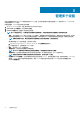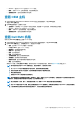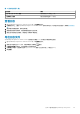Users Guide
Web 客户端中的图标
产品用户界面为您所执行的操作使用许多基于图标的操作按钮。
表. 4: 定义的图标按钮
图标按钮 定义
添加或创建新内容
将服务器添加到连接配置文件、数据中心和群集
中止作业
折叠列表
展开列表
删除对象
更改计划
编辑
清除作业
导出文件
查看系统配置文件
筛选
立即运行
查找软件版本
在 OpenManage Integration for VMware vCenter 的使用入门选项卡上可以找到软件版本。
1. 在 VMware vCenter 主页中,单击 OpenManage Integration 图标。
2. 在 OpenManage Integration for VMware vCenter 使用入门选项卡中,单击版本信息。
3. 在版本信息对话框中,查看版本信息。
4. 要关闭对话框,单击确定。
刷新屏幕内容
使用 VMware vCenter 的刷新图标可刷新屏幕。
1. 选择您要刷新的页面。
2. 在 VMware vCenter 标题栏中,单击刷新 (Ctrl+Alt+R) 图标。
刷新图标位于“搜索”区域的右侧,看起来像是一个顺时针箭头。
查看 Dell EMC 主机
如您要仅快速查看 Dell EMC 主机,请在 OpenManage Integration for VMware vCenter 的导航器窗格中选择 Dell EMC 主机。
1. 在 VMware vCenter 主页中,单击 OpenManage Integration 图标。
2. 在导航器中的 OpenManage Integration 下,单击 Dell EMC 主机。
3. 在 Dell EMC 主机选项卡中,查看以下信息:
• 主机名称 — 使用每台 Dell EMC 主机的 IP 地址显示链接。要查看 Dell EMC 主机信息,请单击特定主机链接。
24 从 Web 客户端访问 OpenManage Integration